触摸板没反应,小猪教您怎么解决笔记本触摸板没反应
- 时间:2018年06月23日 09:51:55 来源:魔法猪系统重装大师官网 人气:6014
小编之前就试过笔记本的触摸板没有反应,无论怎么试都没用。后来花了好长一段时间才解决了问题。所以为了不让小伙伴们和我一样花费那么多时间,今天小编就来告诉你们怎么解决笔记本触摸板没反应的问题。
笔记本触摸板位于笔记本的哪个部分呢?它就是在我们笔记本的键盘下方,触摸板的作用是作为鼠标的替代物而存在的。那么当笔记本触摸板没反应的时候应该怎么解决呢?今天我就来告诉你们怎么解决笔记本触摸板没反应的问题。
首先,点击“开始”,然后点击“控制面板”。
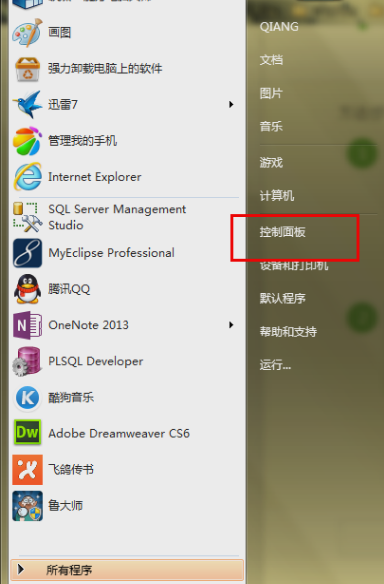
触摸板没反应载图1
打开之后,点“硬件和声音”,再点“鼠标”。
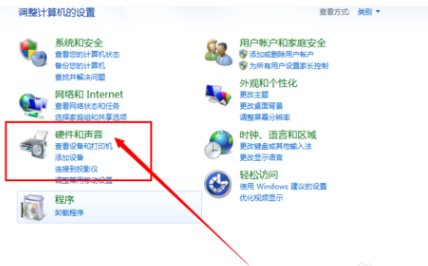
笔记本触摸板无法使用载图2
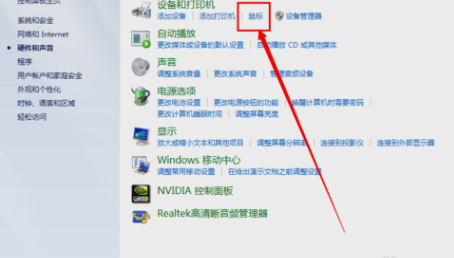
无法使用触摸板载图3
在官网下载驱动即可。然后单击装置设定值,再点设定值,然后打开设置的面板。
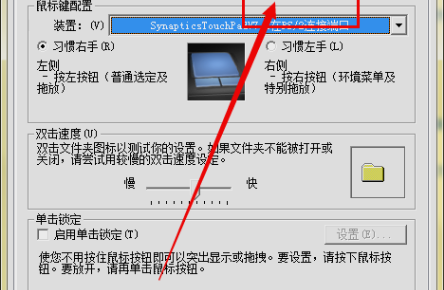
触摸板没反应载图4
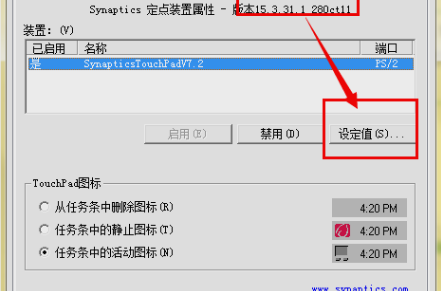
无法使用触摸板载图5
在设定值中有触击选项,然后点击触击,然后选启用触击的选项即可,最后点击确定。
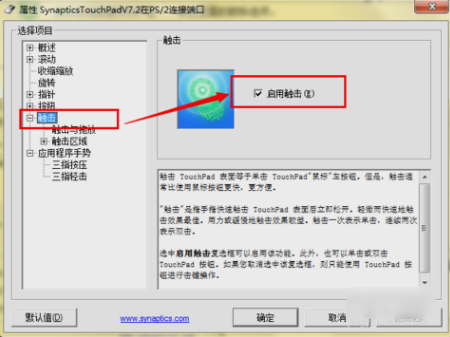
无法使用触摸板载图6
笔记本触摸板无法使用,触摸板没反应,无法使用触








